最近有小伙伴反映說,自己打開電腦后發現桌面上的所有圖標都不見了,這是怎么回事呢?該如何解決呢?別急,下面小編給大家詳細說說解決方法,一起來看。
方法一: 首先我們要看桌面上是否有任務欄,如果沒有任務欄的話,先按“ctrl+shift+ESC”調出任務管理器,
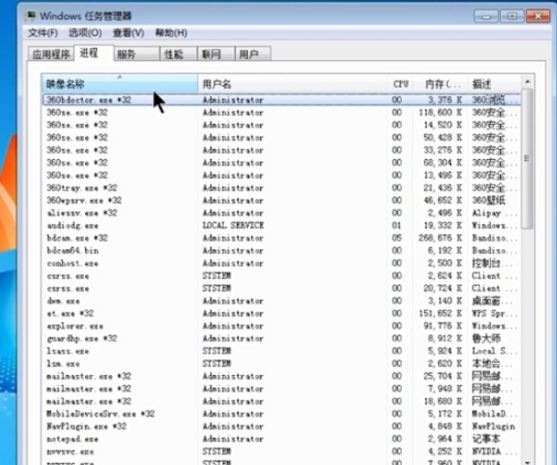
將“任務管理器”切換到“進程”選項,查看“進程中”是否有explorer,
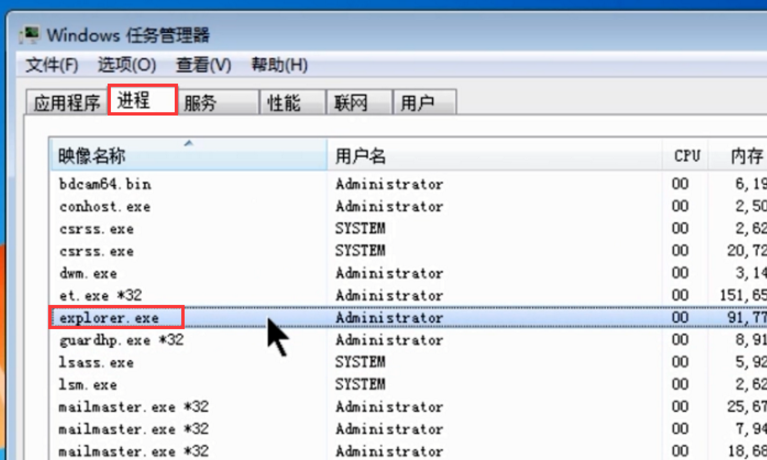
如果沒有explorer,點擊“文件”,選擇“新建任務”,
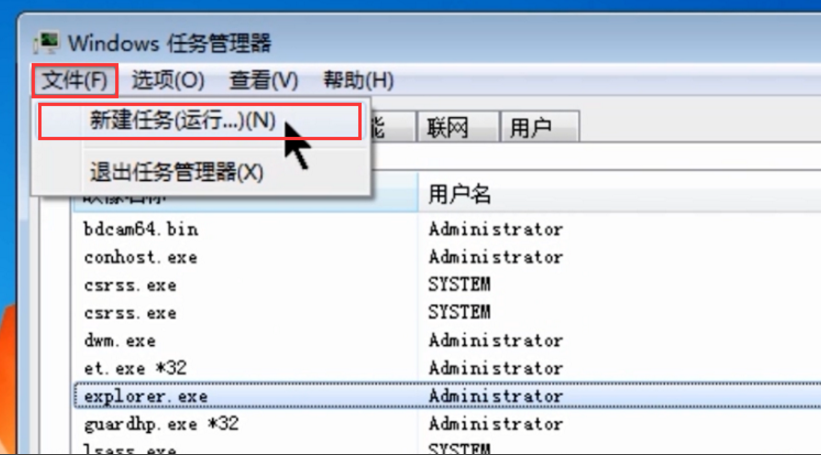
在彈出的對話框中,手動輸入“explorer”,點擊確定即可,
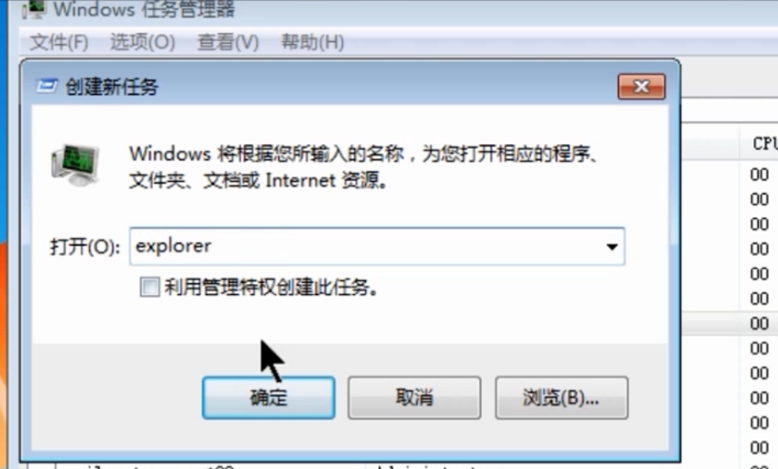
方法二:如果有任務欄、卻沒有桌面圖標,在桌面點擊鼠標右鍵,選擇“查看”選項,勾選“顯示桌面圖標”即可,
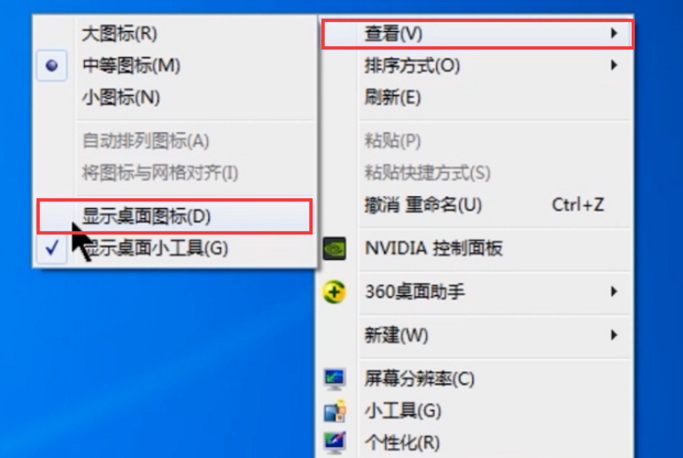
方法三:點擊開始菜單,搜索框內輸入“運行”,
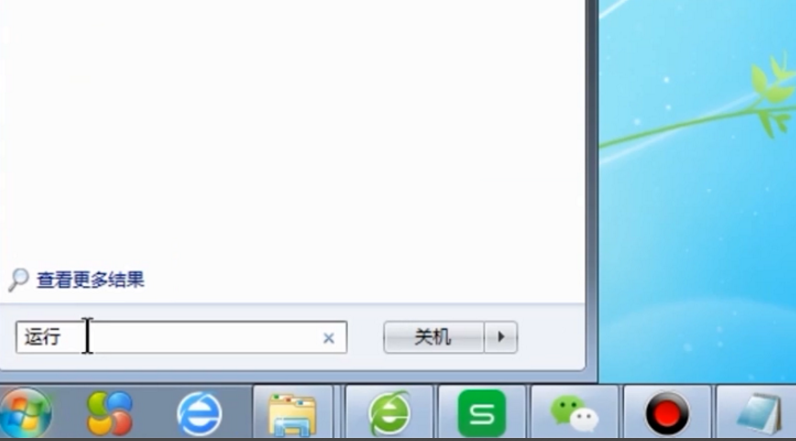
在“運行”對話框的“打開”中輸入“gpedit.msc”,然后點擊“確定”,
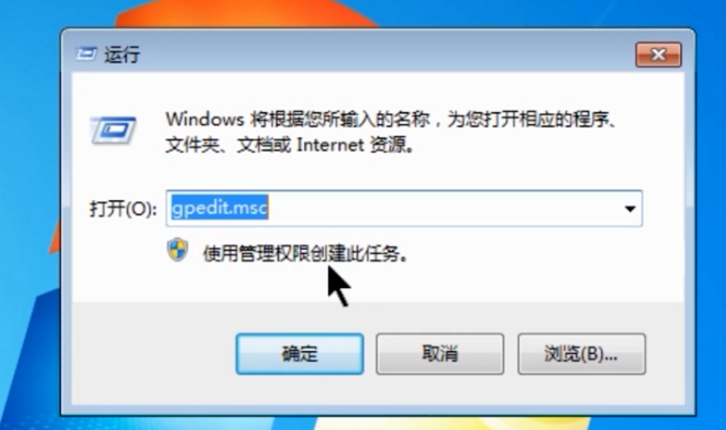
接著在彈出的組策略編輯器中,點擊“用戶配置”,點擊“管理模板”,點擊“桌面”,
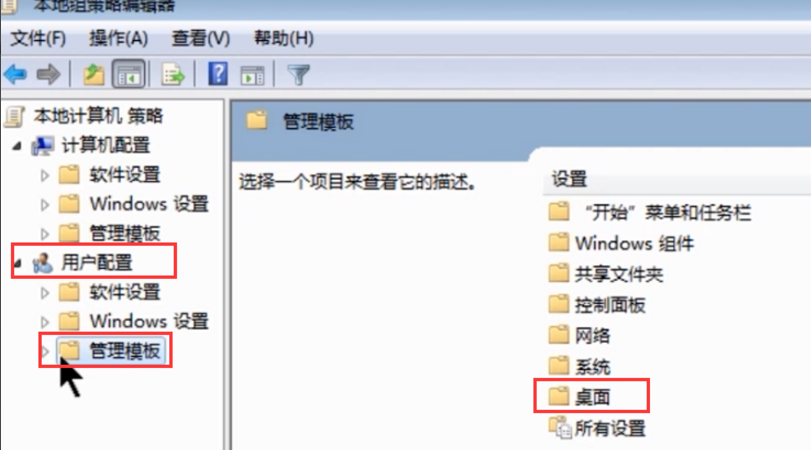
雙擊“隱藏和禁用桌面上的所有項目”選項,
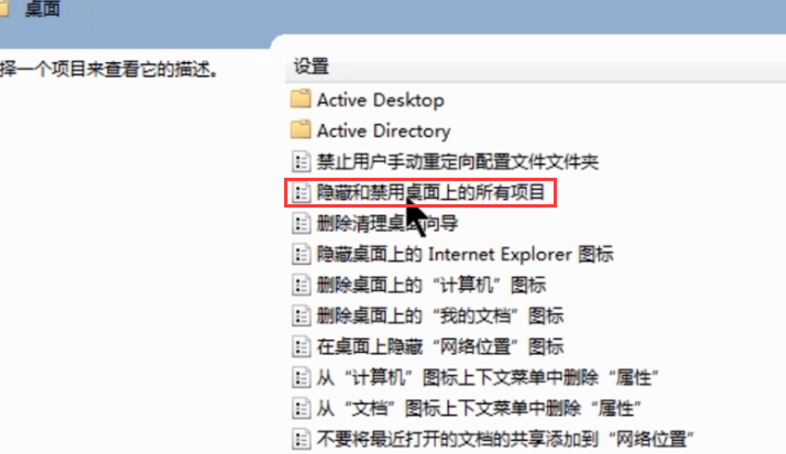
在彈出的“隱藏和禁用桌面上的所有項目”界面中選擇為“未配置”,最后點擊界面下方的“確定”即可,
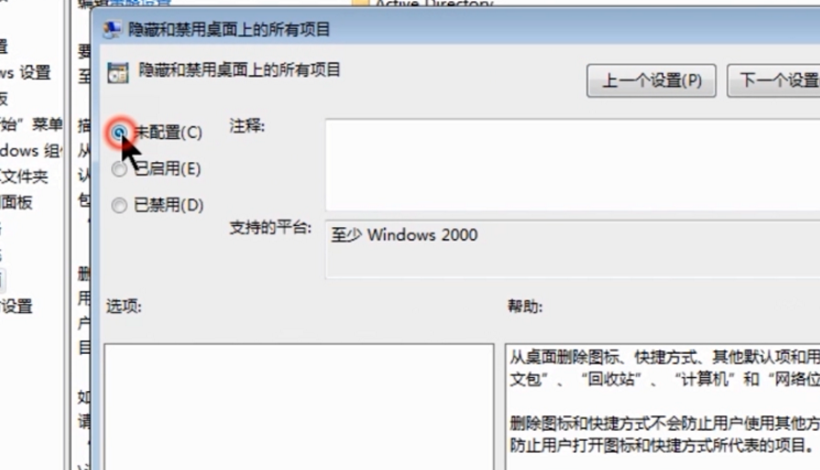
方法四:如果電腦的“系統還原功能”沒有被關閉,點擊“開始”,點選“所有程序”,
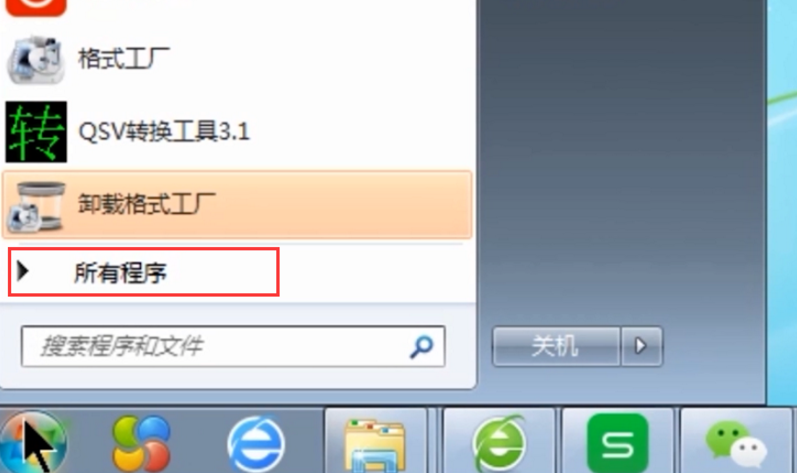
點擊其中的“附件”文件,點擊“系統工具”文件,點擊“系統還原”,
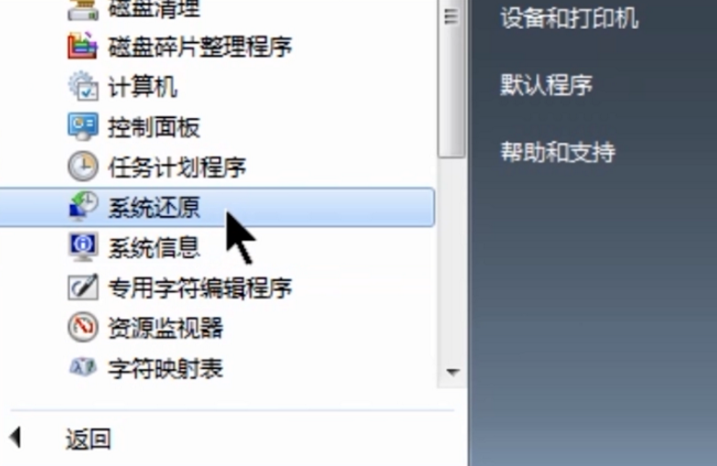
按步驟對電腦進行系統還原,最后點擊“完成”即可,
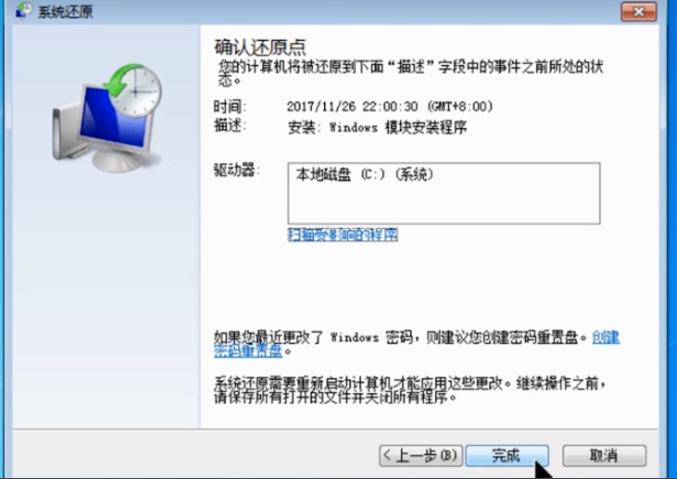
完成后,再次點擊“開始”菜單,點擊“所有程序”文件,點擊“維護”文件,最后點擊“備份和還原”就可以了。
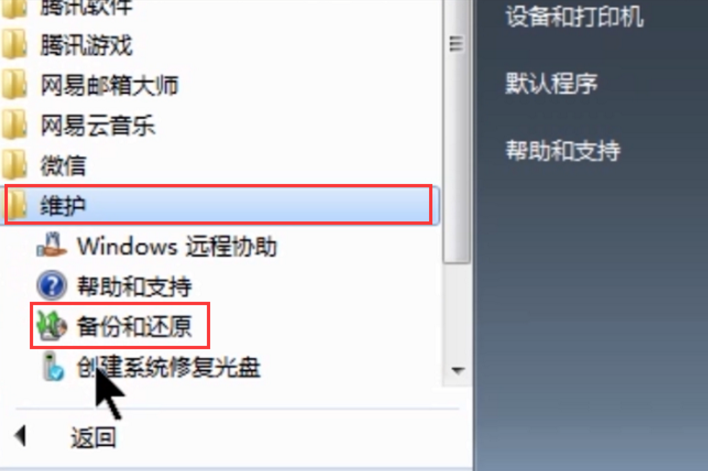
如果你遇到電腦桌面圖標都不見的情況,可以按照上述方法來解決。
新聞熱點
疑難解答